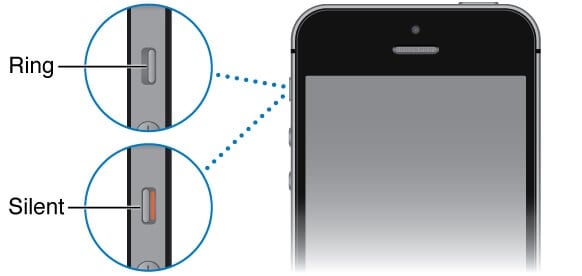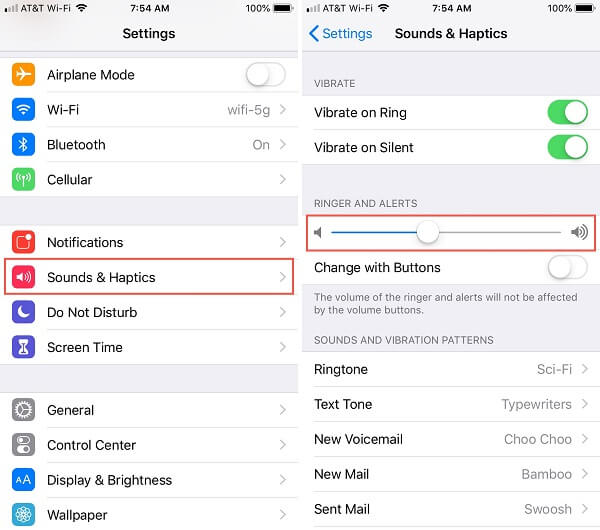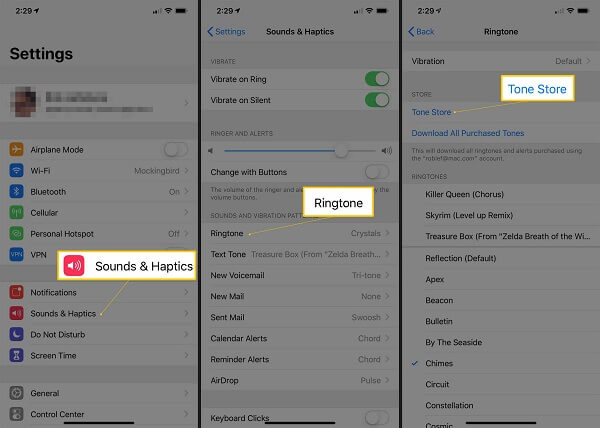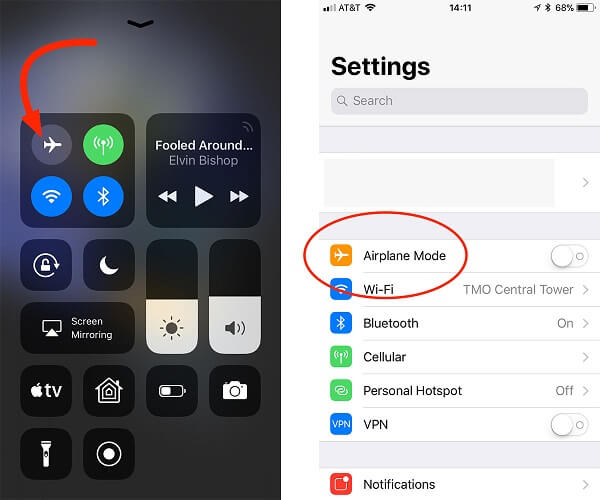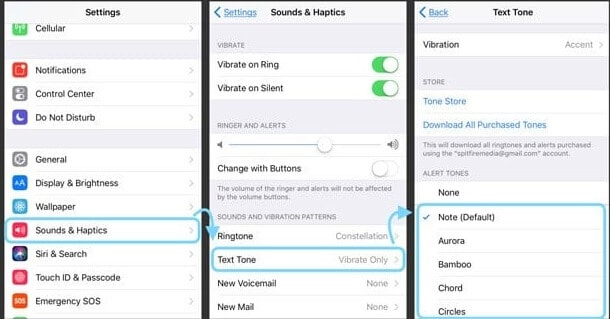解決済み:iPhoneサイレントスイッチが機能しない[2022]
スマートフォンのサイレントモードの重要性をすでにご存知かもしれません。 結局のところ、iPhoneをサイレントモードにする必要がある場合があります。 iPhoneのサイレントボタンは機能していませんが、望ましくない問題が発生する可能性があります。 心配しないでください。iPhoneのサイレントスイッチが機能しないという問題は、簡単に修正できる一般的な問題です。 この投稿では、iPhoneのサイレントモードのトラブルシューティングを行いますが、さまざまな方法で問題が発生することはありません。

修正2:アシストタッチを使用してサイレントモードを有効にする
iPhoneのサイレントボタンが動かなくなったり壊れたりした場合は、デバイスのアシストタッチ機能を使用できます。 それはあなたがアクセスできる画面上にさまざまなショートカットを提供します。 まず、携帯電話の[設定]> [ユーザー補助]に移動し、[アシストタッチ]機能がオンになっていることを確認します。
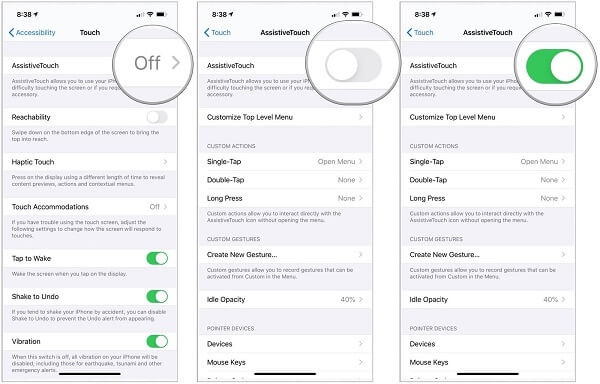
これで、アシストタッチの画面に円形のフローティングオプションが表示されます。 iPhoneのサイレントスイッチが機能しない場合は、[アシストタッチ]オプションをタップして、[デバイスの機能]に移動します。 ここから、「ミュート」ボタンをタップして、デバイスをサイレントモードにすることができます。
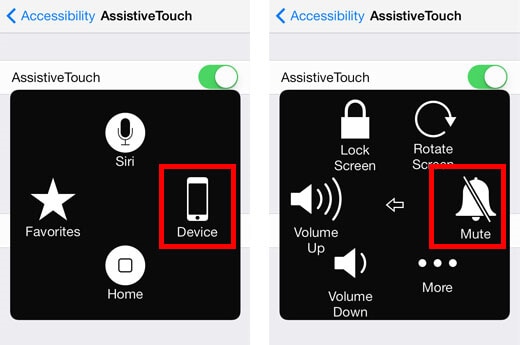
後で同じプロセスに従い、アイコンをタップしてデバイスのミュートを解除できます(電話をサイレントモードから外すため)。 iPhoneのサイレントスイッチが機能しない場合は、AssistiveTouchが代わりになります。
修正5:iOSデバイスを再起動します。
お使いの携帯電話が正しく起動していない場合は、iPhoneのサイレントモードが機能しない可能性もあります。 すばやく再起動すると、この問題を解決するために電話の電源を入れ直します。
iPhone X、11,12、13、またはXNUMXをお持ちの場合は、サイドキーと音量大キーまたは音量小キーのいずれかを同時に押すことができます。
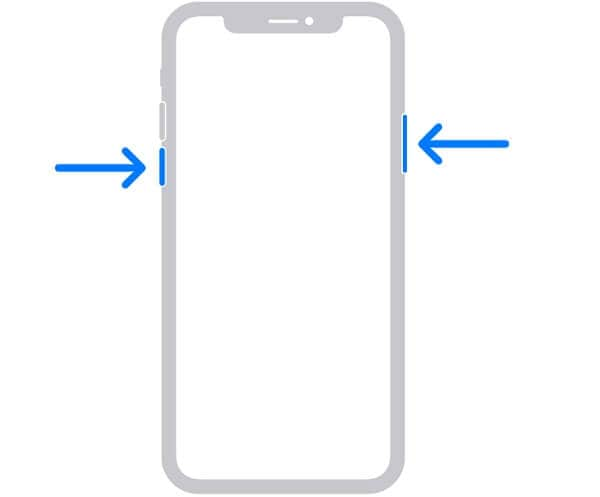
iPhone 8またはそれ以前の世代のモデルを使用している場合は、代わりに電源(スリープ解除/スリープ)キーを長押しします。
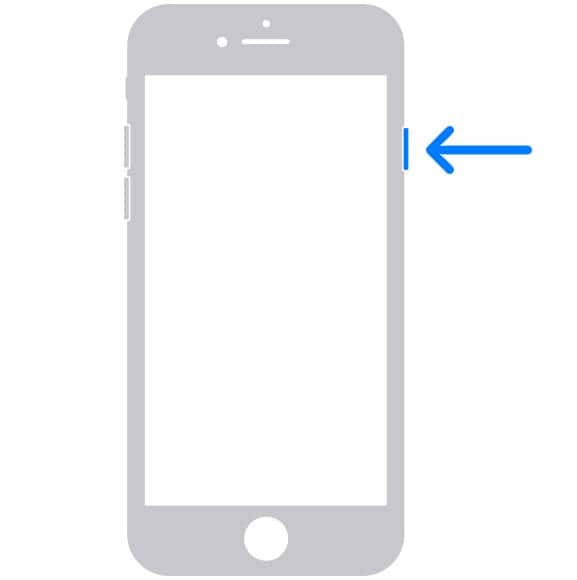
これにより、携帯電話に電源スライダーが表示され、スライドしてデバイスの電源を切ることができます。 後で、電源/側面キーをもう一度押してデバイスを再起動できます。
修正8:デバイスのiOSシステムを修正します。
これらのいずれも機能しないように思われる場合は、ソフトウェア関連の問題が原因でサイレントモードが機能しない可能性があります。 これを修正するには、DrFoneTool –システム修復(iOS)の支援を受けるだけです。

DrFoneTool –システム修復
iOSシステムエラーを修復して、iPhoneのサイレントボタンが機能しない問題を修正します。 iTunesは必要ありません。
- データを失うことなくiOSを通常に修正します。
- iOSシステムのさまざまな問題を修正する 回復モードで立ち往生, 白いリンゴのロゴ, 黒い画面、開始時にループするなど。
- 数回クリックするだけですべてのiOSシステムの問題を修正します。
- iPhone、iPad、iPod touchのすべてのモデルで機能します。
- 最新のiOS 15と完全な互換性があります。

- DrFoneToolツールキットの一部であるこのアプリケーションは、電話機のあらゆる種類のファームウェアまたはソフトウェア関連の問題を修復できます。
- iPhoneのサイレントモードが機能しない、デバイスが応答しない、さまざまなエラーコード、デバイスがリカバリモードでスタックする、その他の多くの問題などの問題を簡単に修正できます。
- クリックスループロセスに従ってiPhoneを修正し、最新の安定したiOSバージョンにアップグレードするだけです。
- DrFoneTool –システム修復(iOS)は100%安全で、脱獄アクセスを必要とせず、デバイスに保存されているデータを削除しません。
DrFoneTool –システム修復(iOS)を使用して、iPhoneのサイレントスイッチが機能しない問題を修正する方法は次のとおりです。
ステップ1: 下のボタンをクリックしてDrFoneToolをダウンロードし、コンピューター(WinまたはMac)にインストールします。
ステップ2: Dr.foneソフトウェアを開き、[システム修復]をクリックします。 USBケーブルを使用して、動作しないサイレントスイッチを備えたiPhoneをコンピュータに接続します。

ステップ3: iPhoneがツールによって検出されたら、「標準モード」を選択します。

ステップ4: その後、デバイス情報がツールによって自動的に検出されます。 デバイス情報を確認した後、「開始」をクリックできます。

ステップ5: 世界 iOSファームウェアは自動的にダウンロードされます。 ファームウェアのダウンロードが完了するのを待ちます。 そして、ファームウェアが確認されたら、[今すぐ修正]をクリックします。

ステップ6: 修復プロセスには数分かかります。修復プロセスが完了するまでデバイスを接続したままにします。

ステップ7: iPhoneが再起動するのを待ちます。これで、iPhoneのサイレントスイッチが機能するはずです。
これらの提案に従った後、iPhoneのサイレントモードを修正できると確信しています。動作しない問題です。 iPhoneのサイレントボタンが動かなくなった場合は、簡単に問題を解決できます。 iPhoneのサイレントボタンが壊れている場合は、修理を検討することができます。 最後に、iPhoneのサイレントモードの背後にソフトウェア関連の問題があり、機能しない場合は、次のような専用ツール DrFoneTool –システム修復(iOS) 問題を簡単に修正できます。
最後の記事